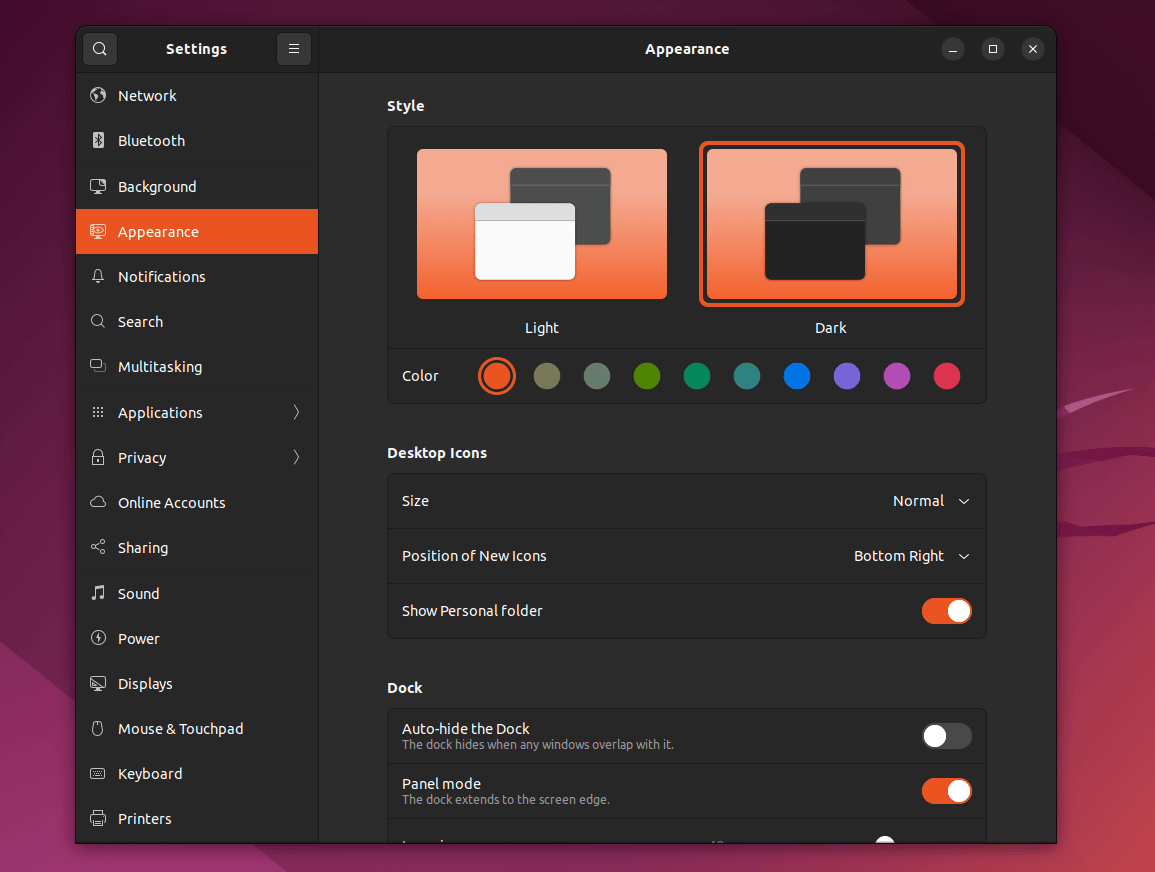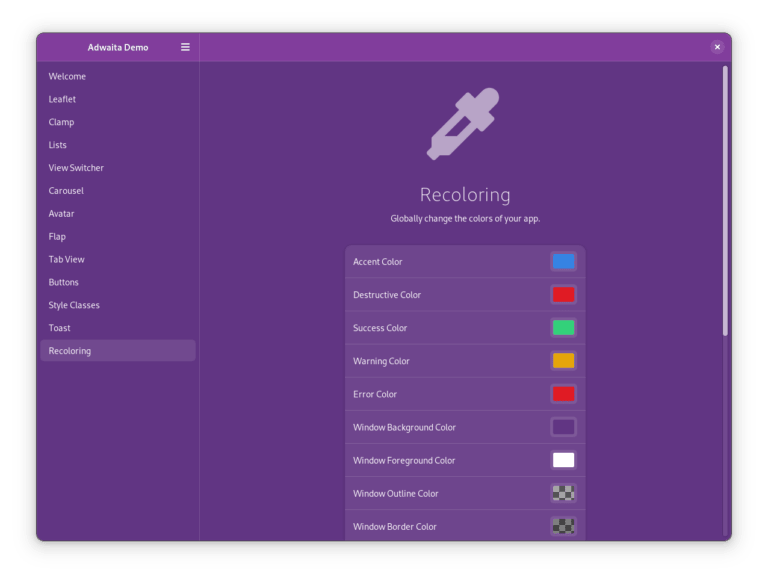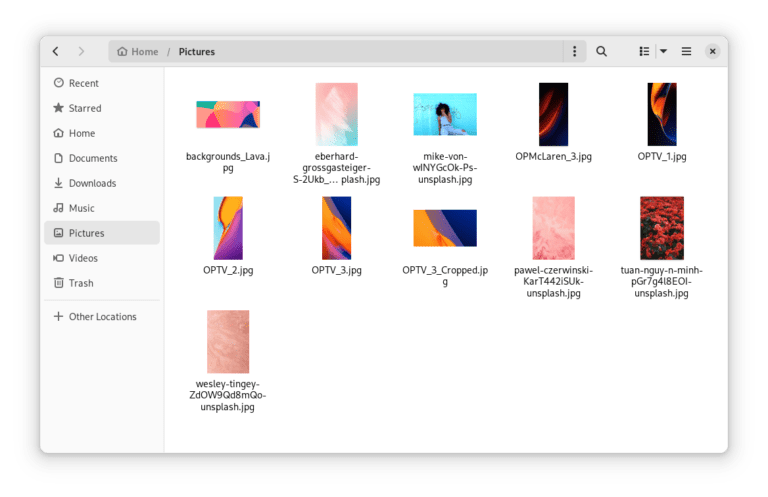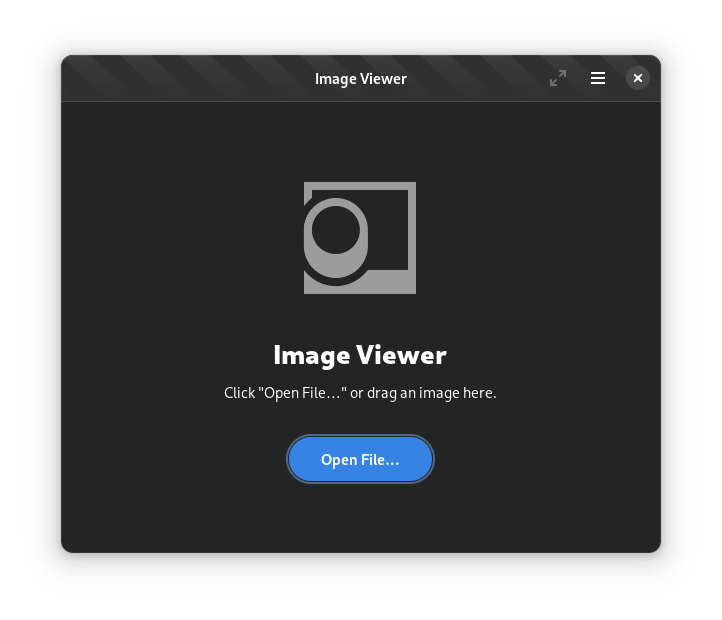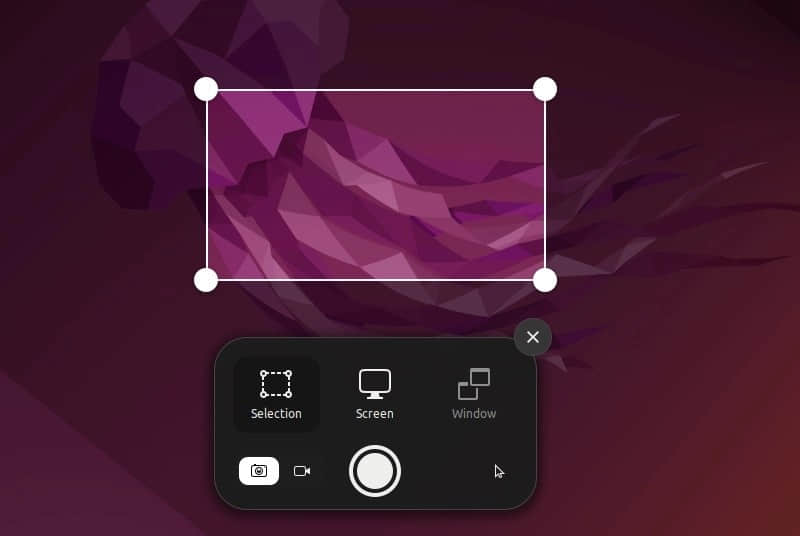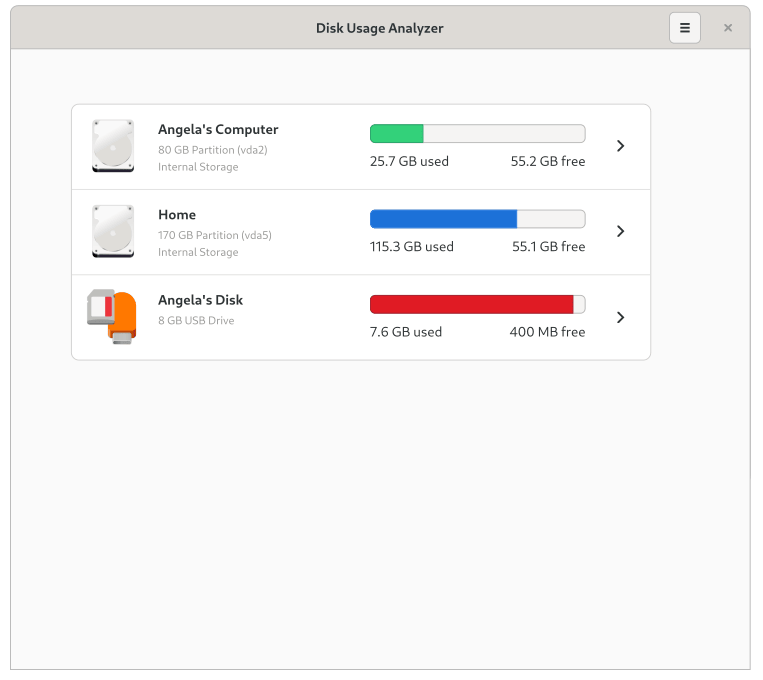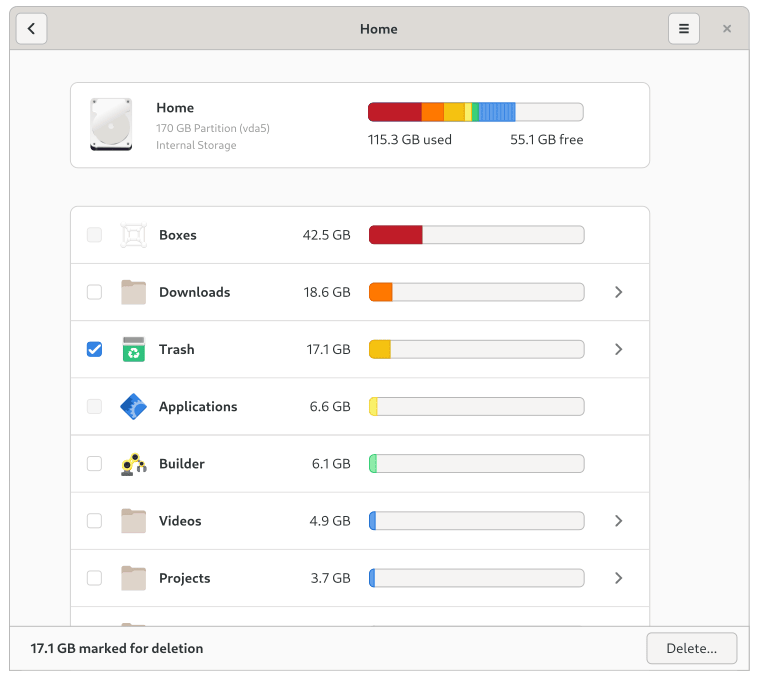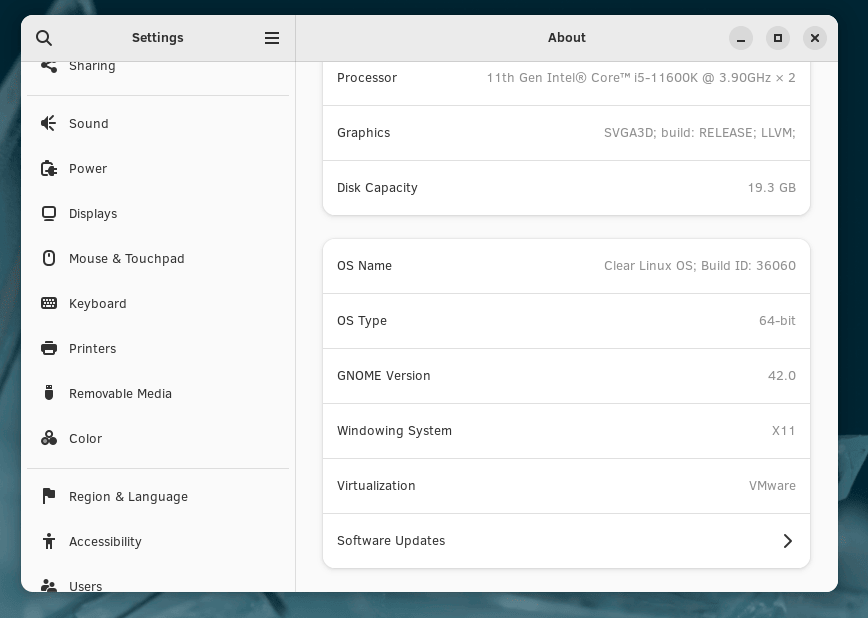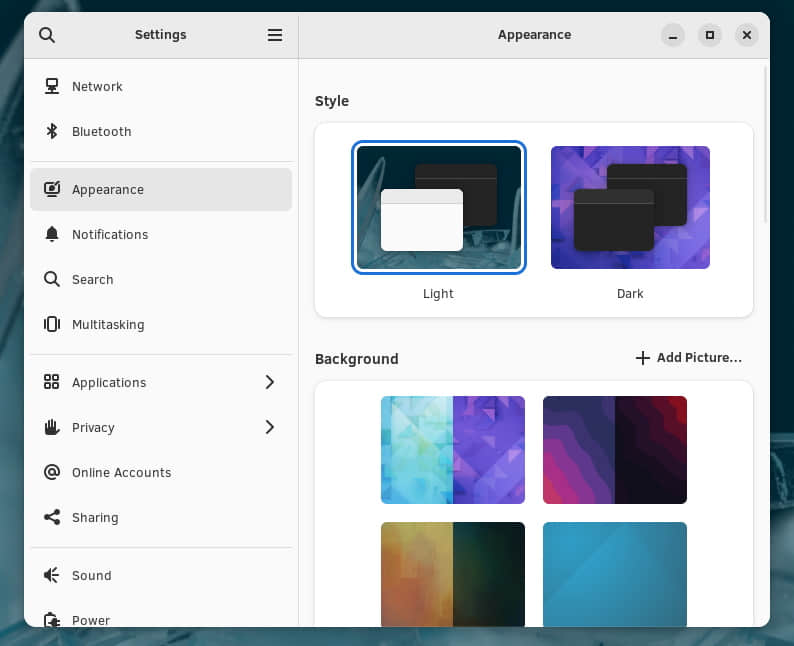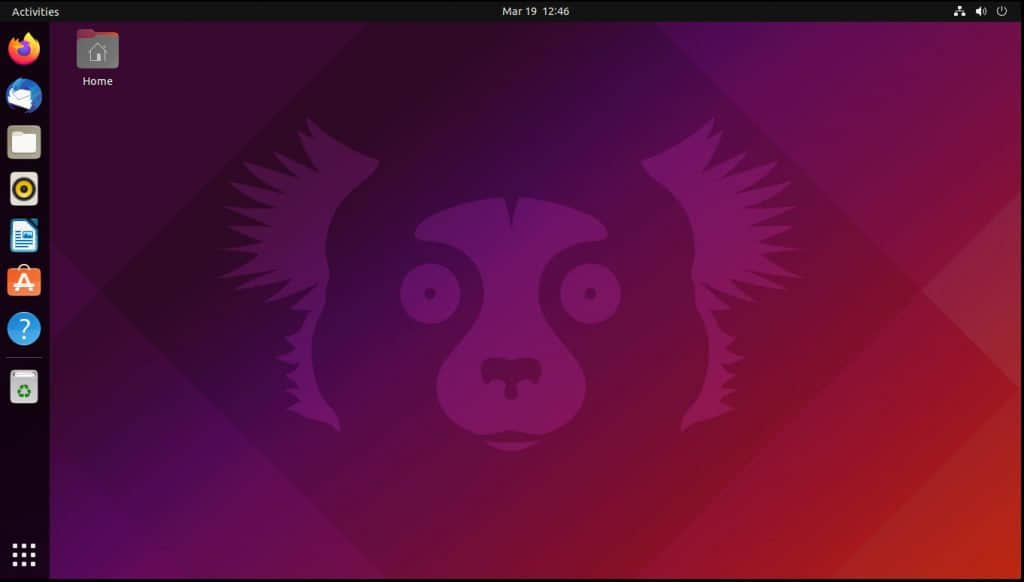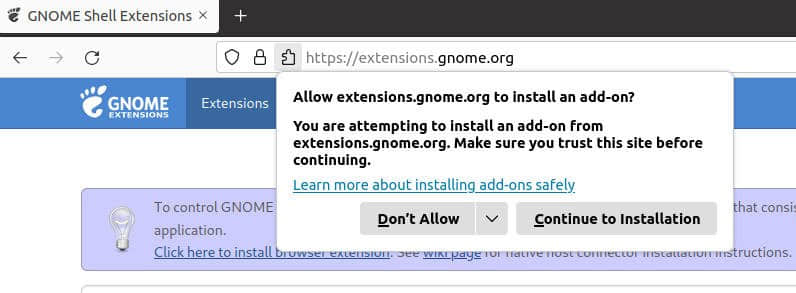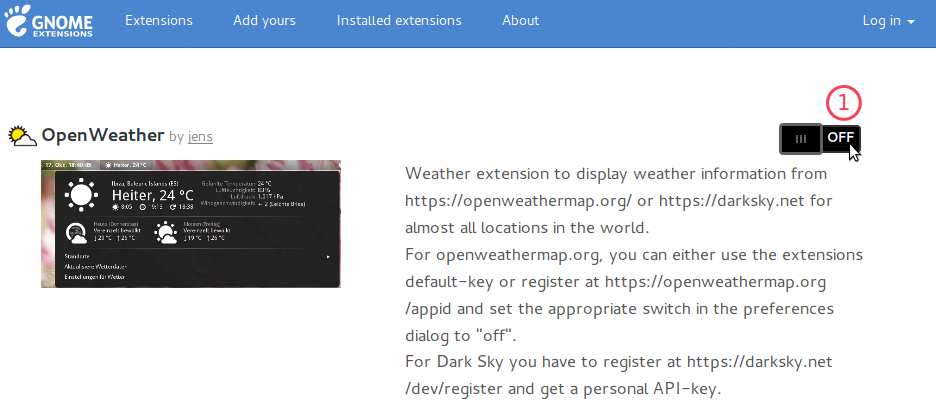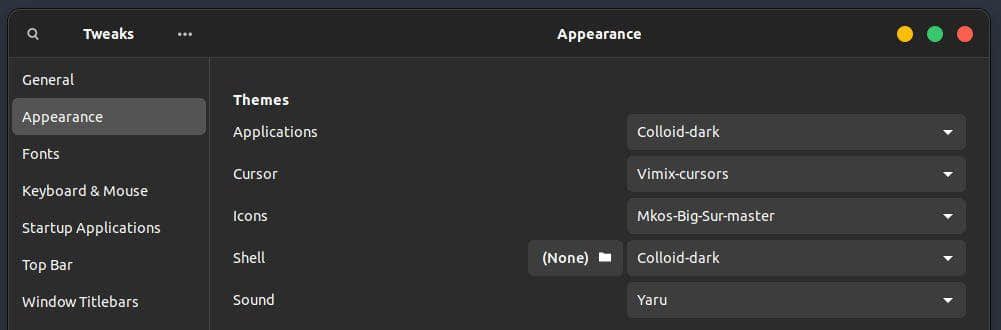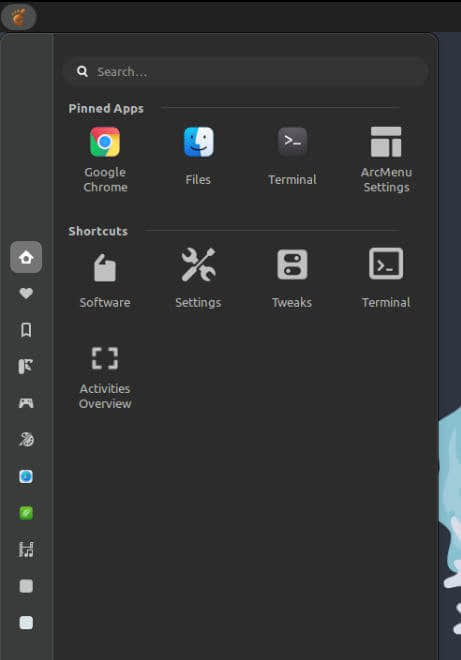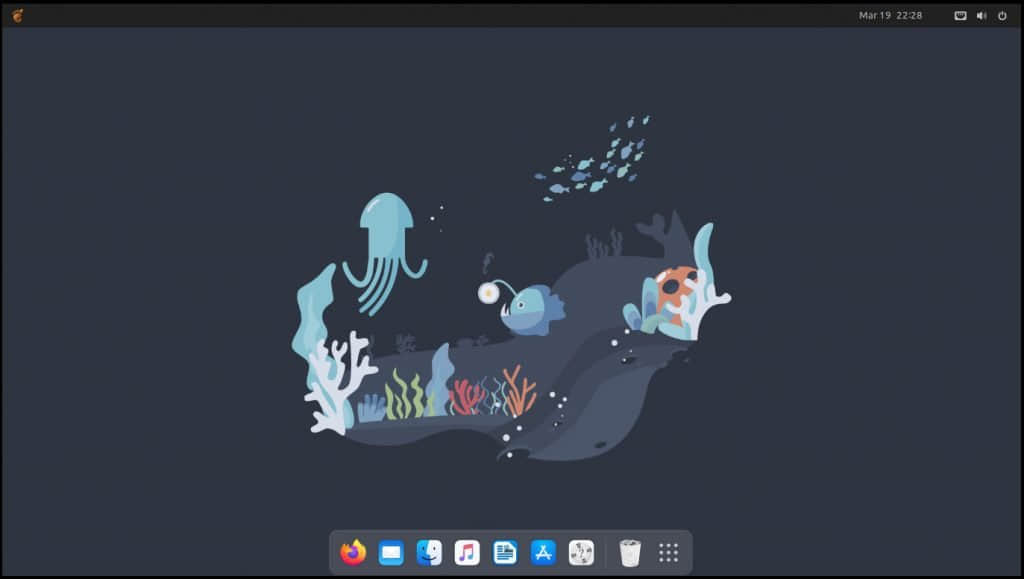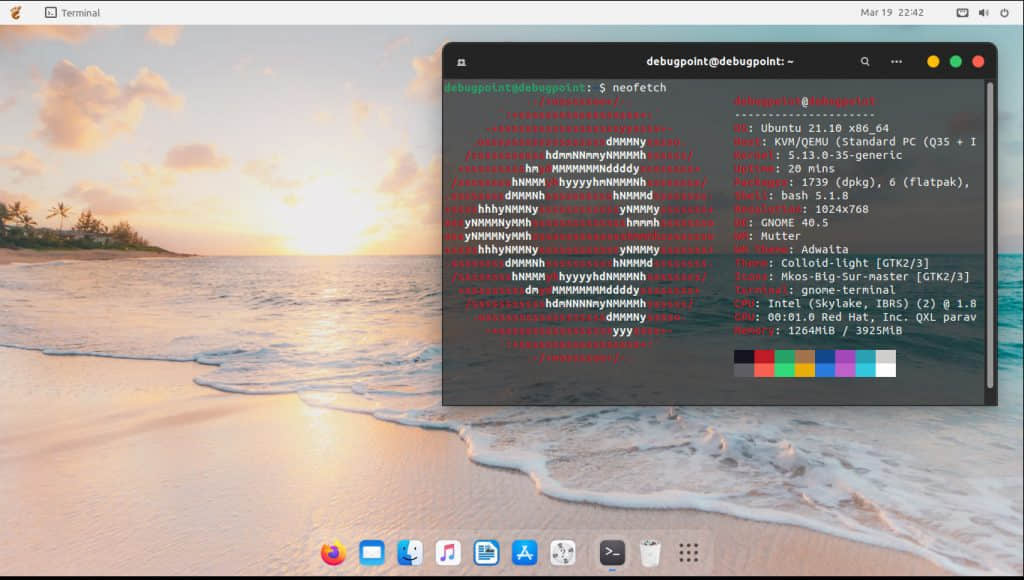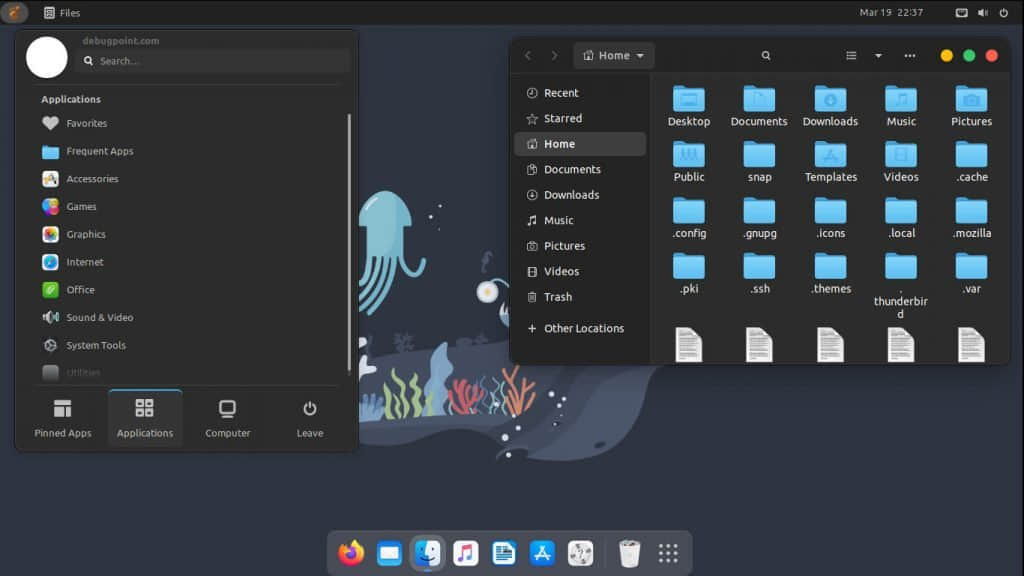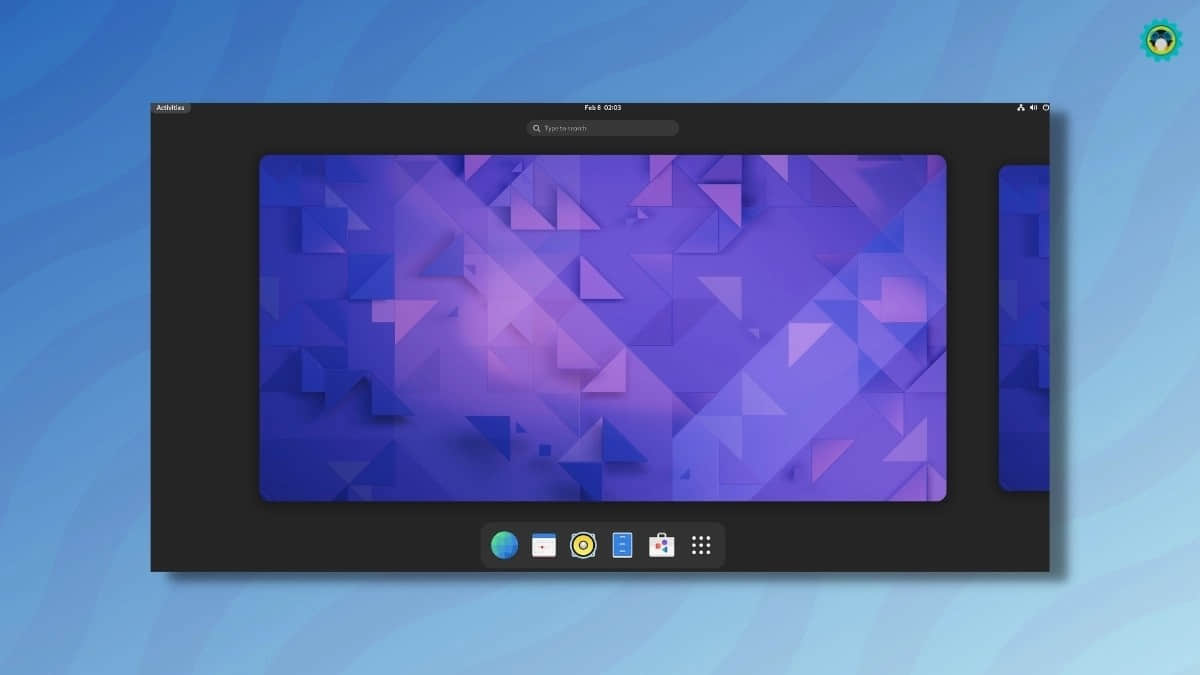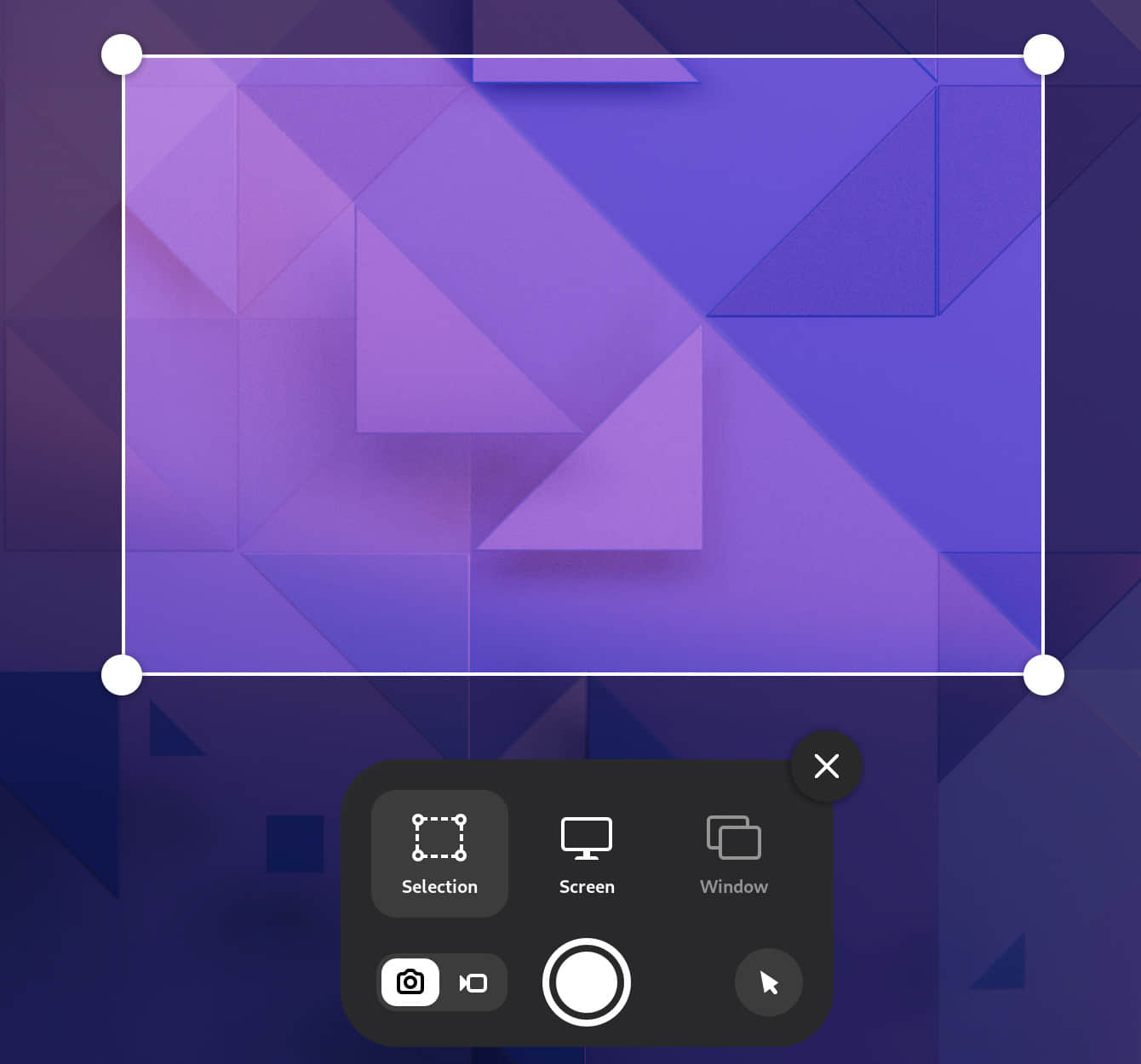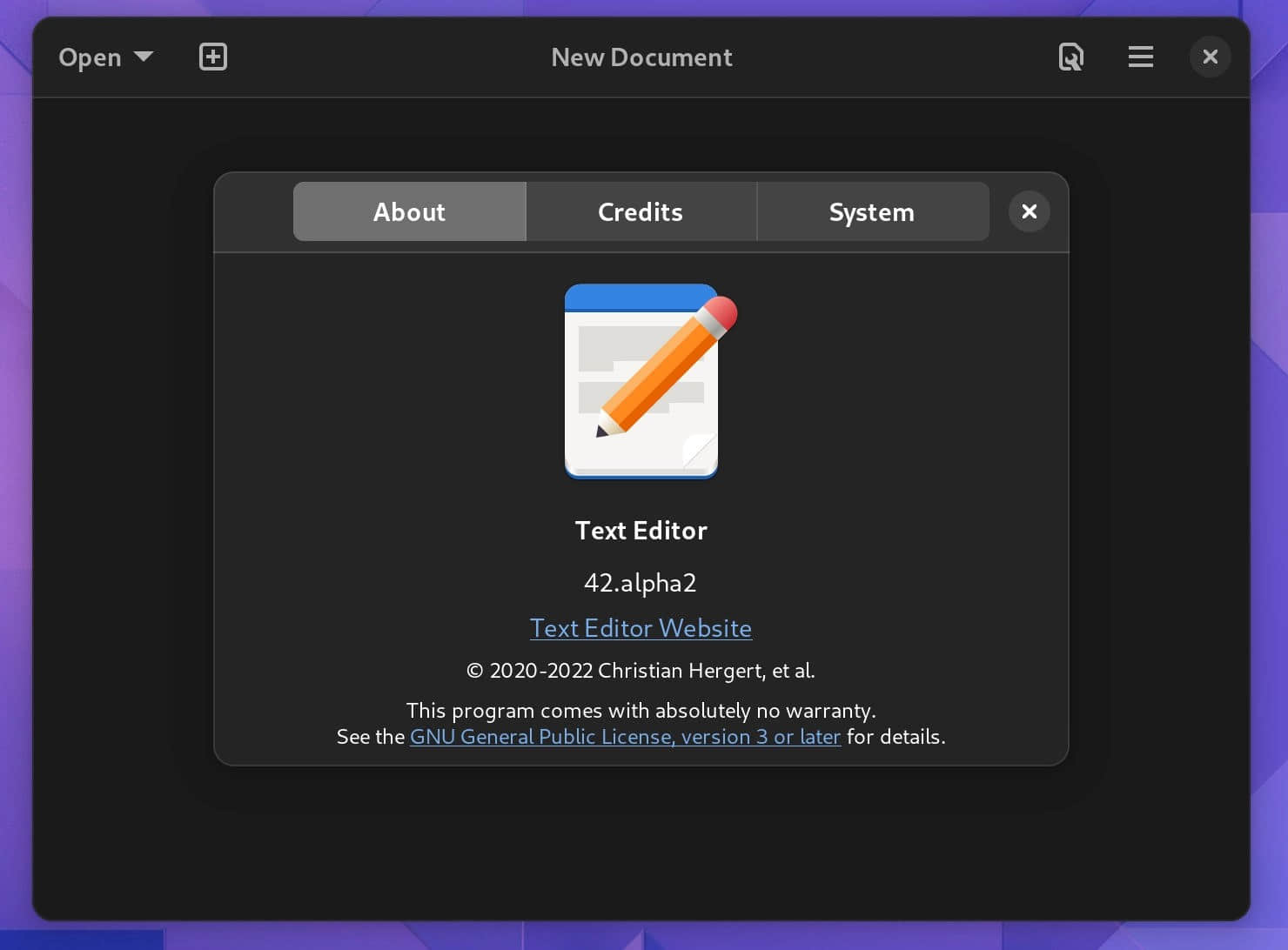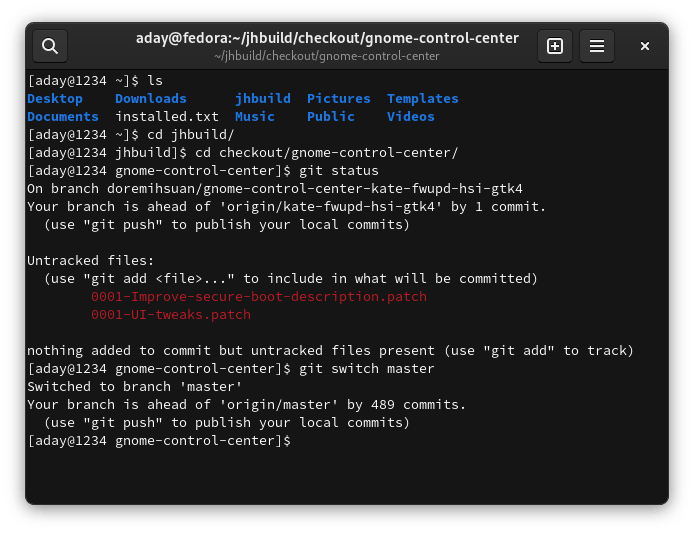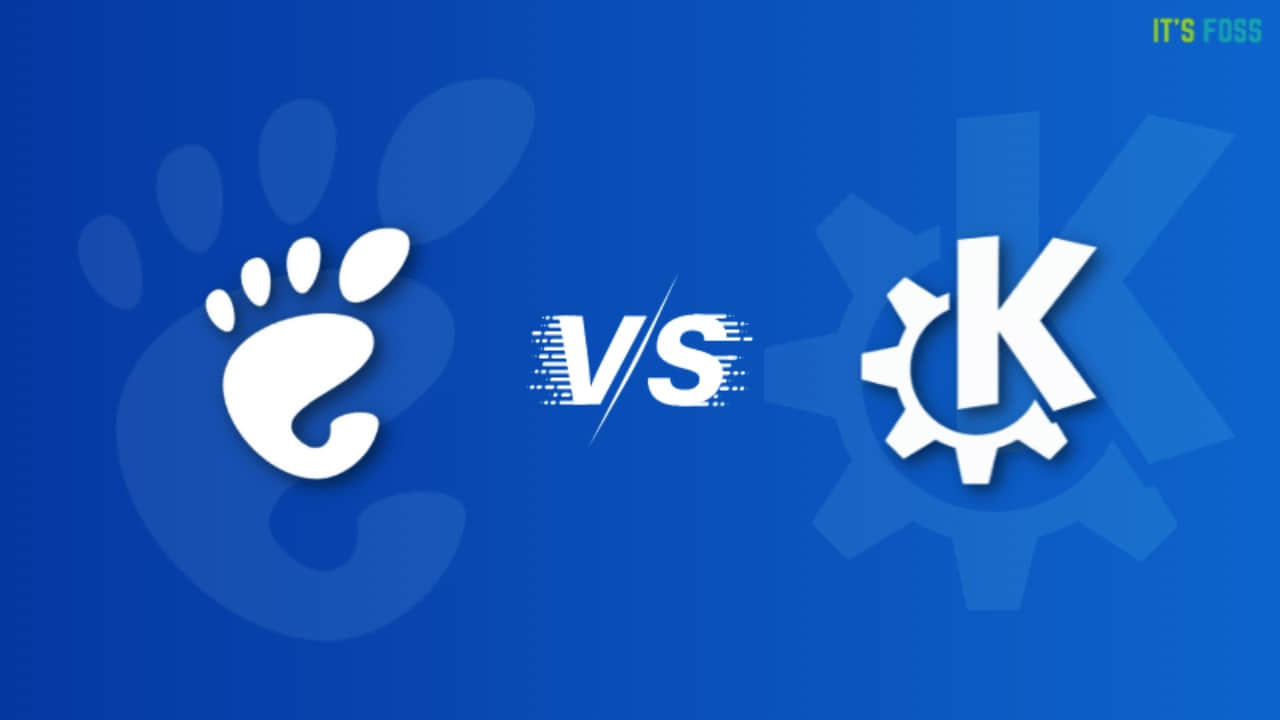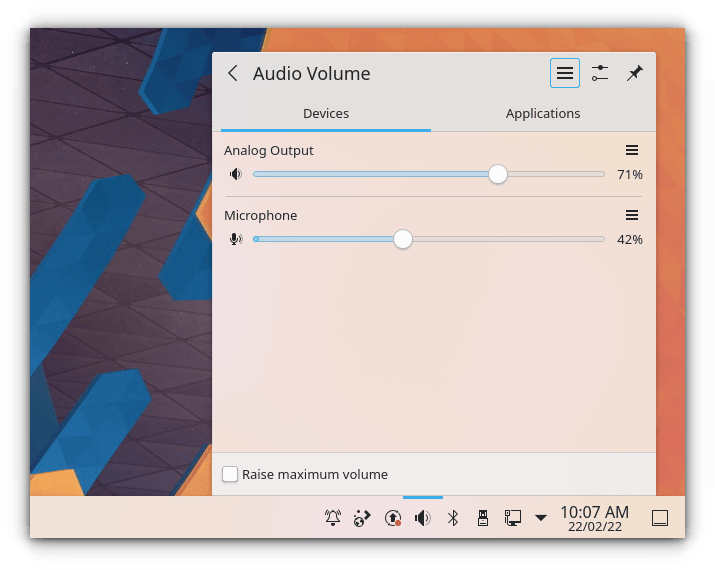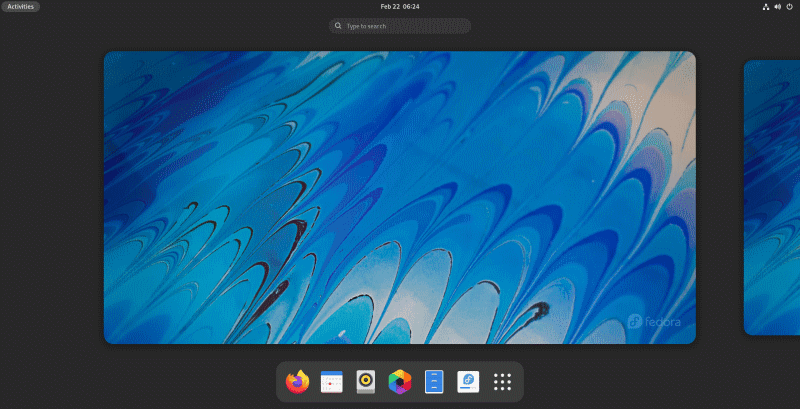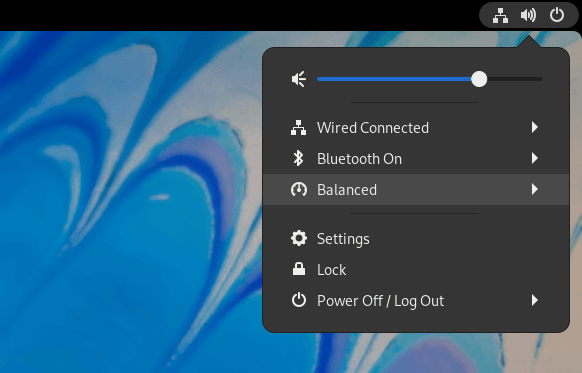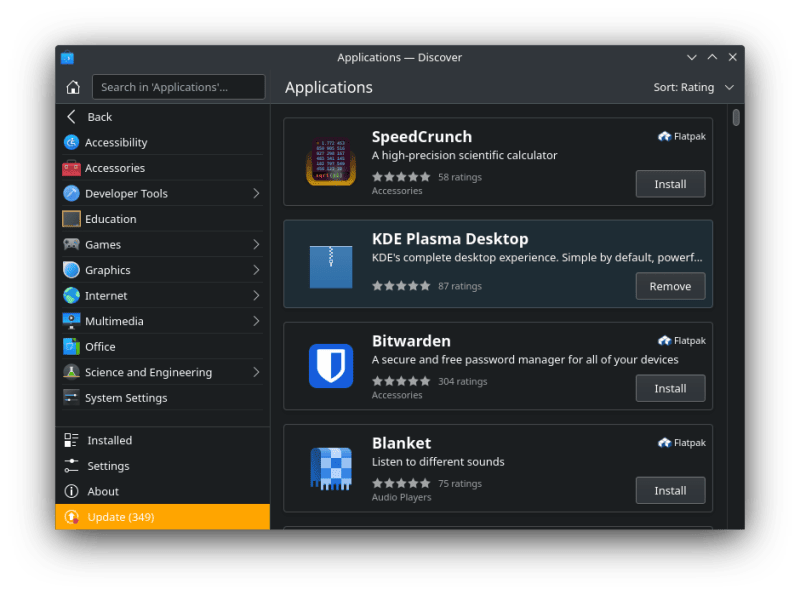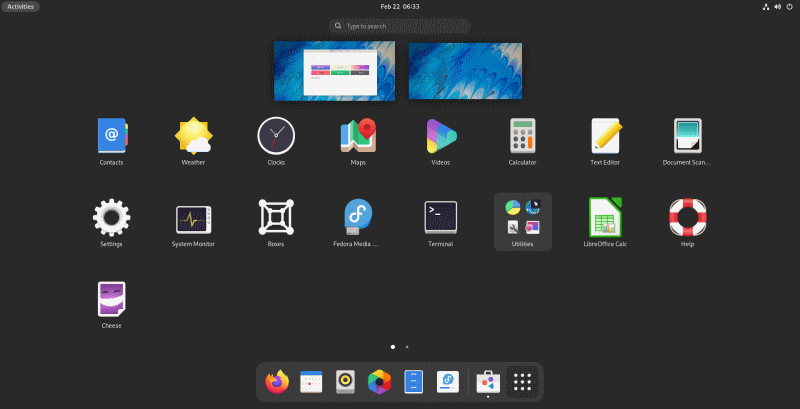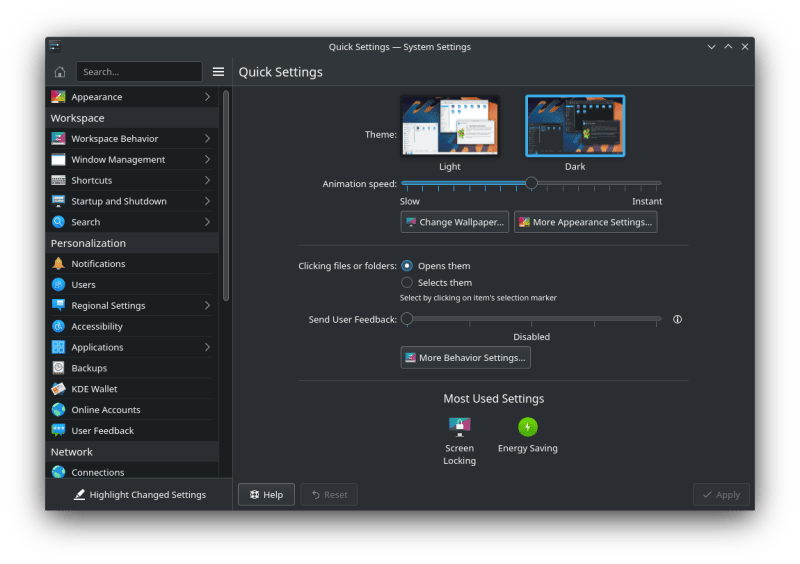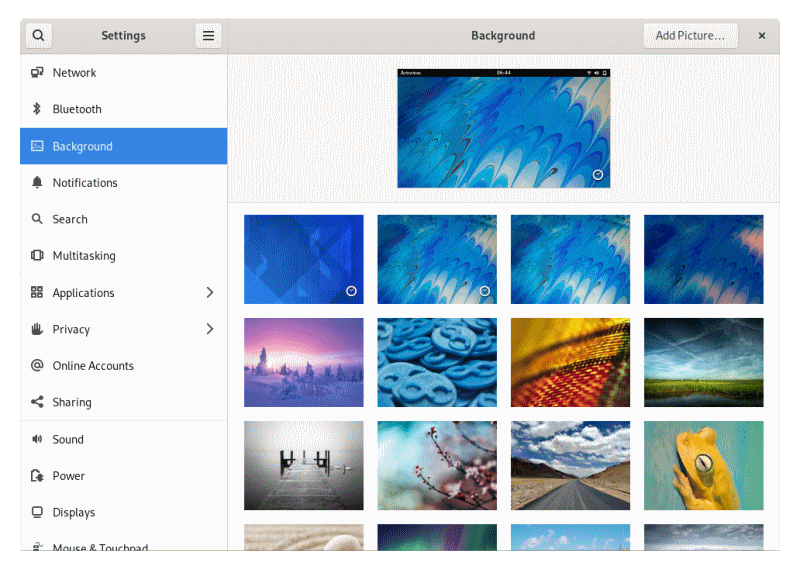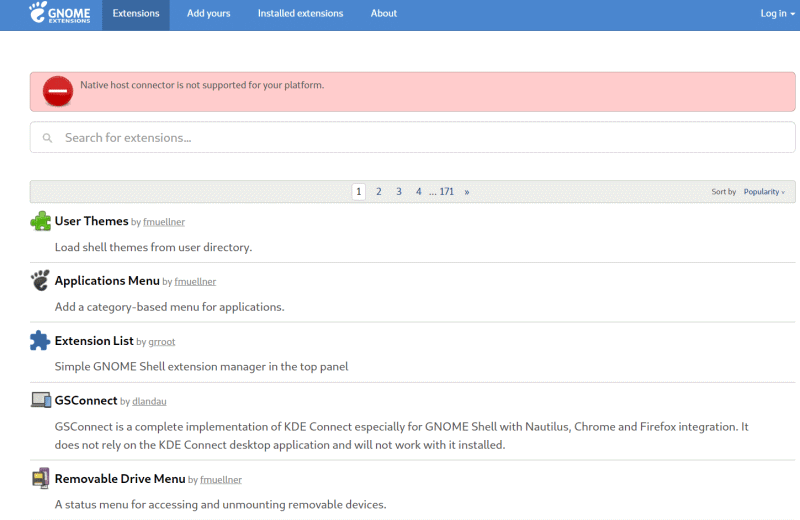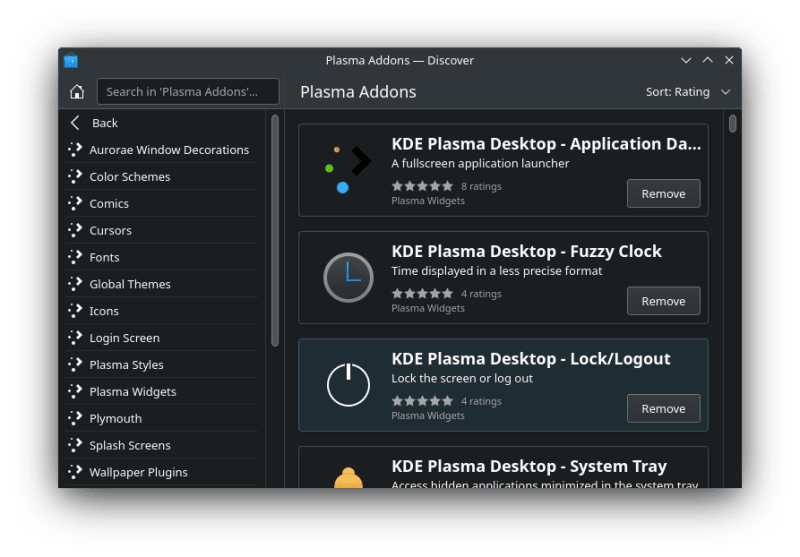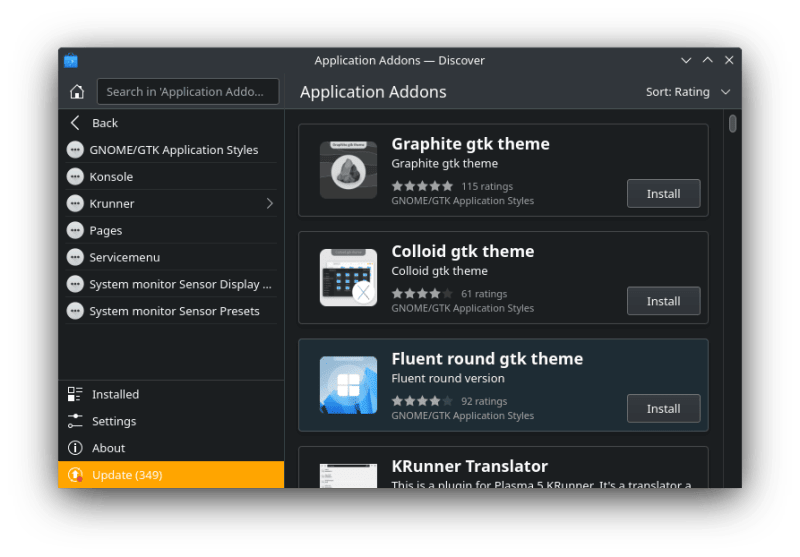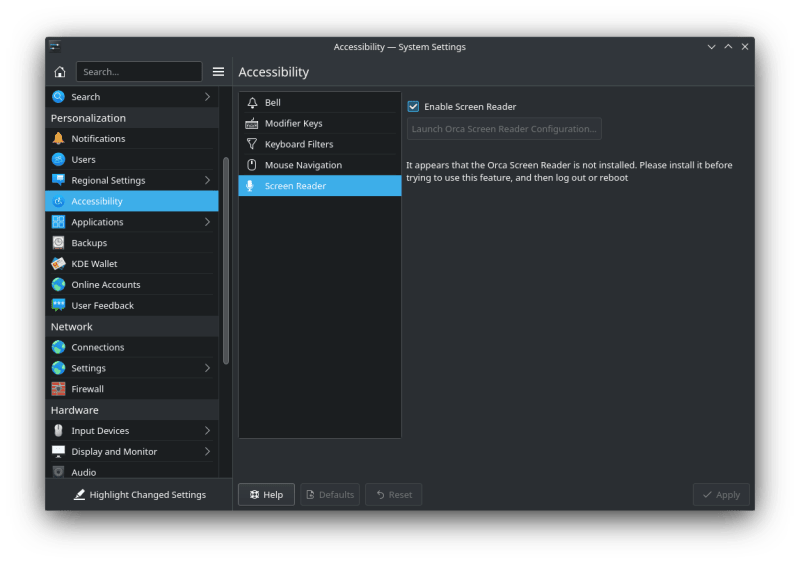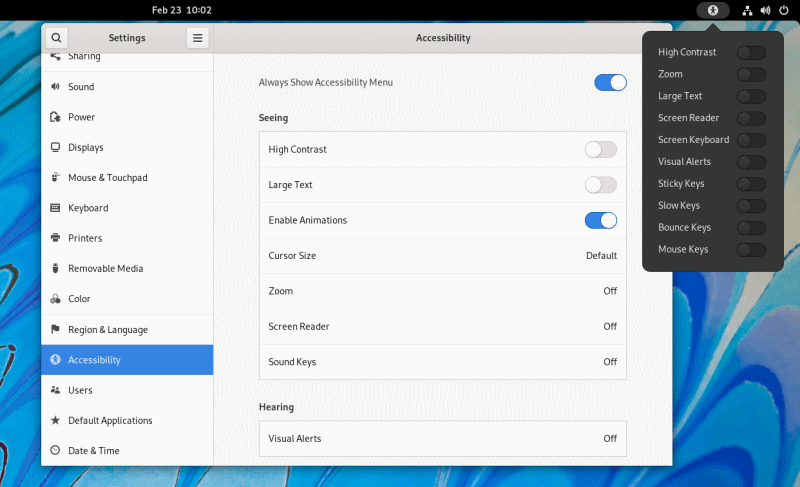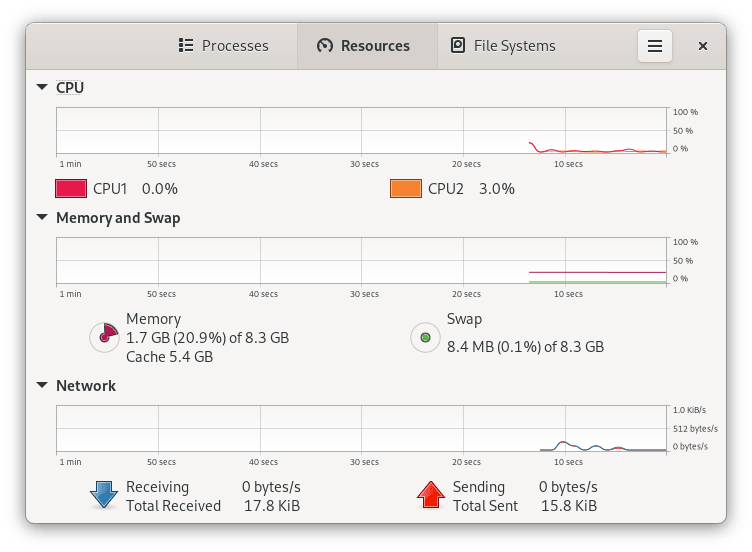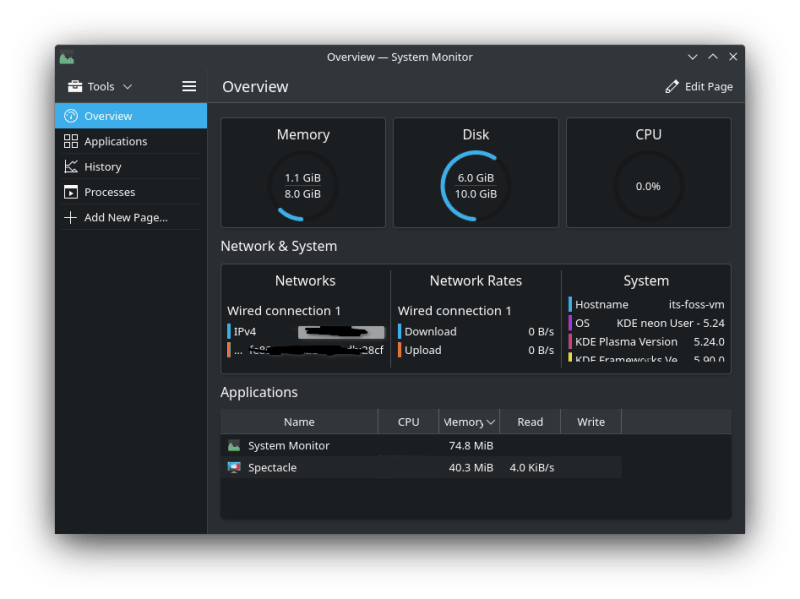GTK4 和 Libadwaita 让 GNOME 43 的文件管理器看起来很出色

我们测试了 GNOME “ 文件 ” v43 的开发版本,在这里将向你深入披露其外观、功能和性能的细节。
GNOME 文件 (以前的 Nautilus)也许是当今 GNOME 生态空间中使用最多的桌面应用。而且,自其首次发布以来,它从未接受过什么大修,而其他的 GNOME 应用乃至桌面本身都转移到了一个较新的技术栈。
现在一切都变了。GNOME 开发者正在为整个桌面和 “文件” 采用 GTK4 和 libadwaita。
GNOME “文件” v43 将在 2022 年晚些时候与 GNOME 43 一起发布,必将令人印象深刻。这个急需的 重制 带来了原生的深色模式、很棒的 UI 以及出色的 libadwaita 触控和 GTK4 性能提升。
GNOME “文件” v43
我们安装了 GNOME “文件” v43 的 Flatpak 开发版本,下面是我们的发现。
第一印象,你应该注意到漂亮的 UI 触控,这要感谢 Libadwaita。关闭按钮是漂亮的圆形,而地址栏、选择高亮和整个文件窗口都有适当的间距和圆角。
所有的组件都没有出现边框高亮线。
下面是 v43(左)和 v42(右)的深浅模式的快速比较。
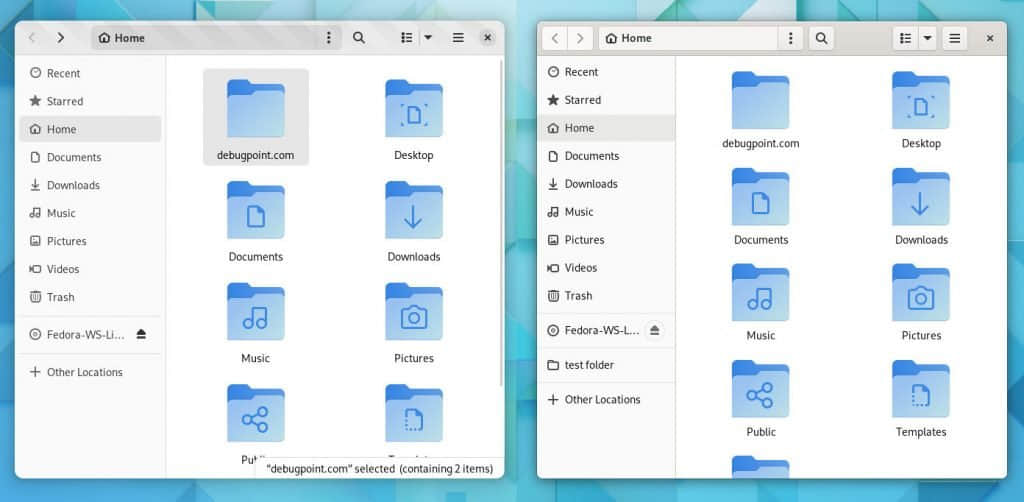
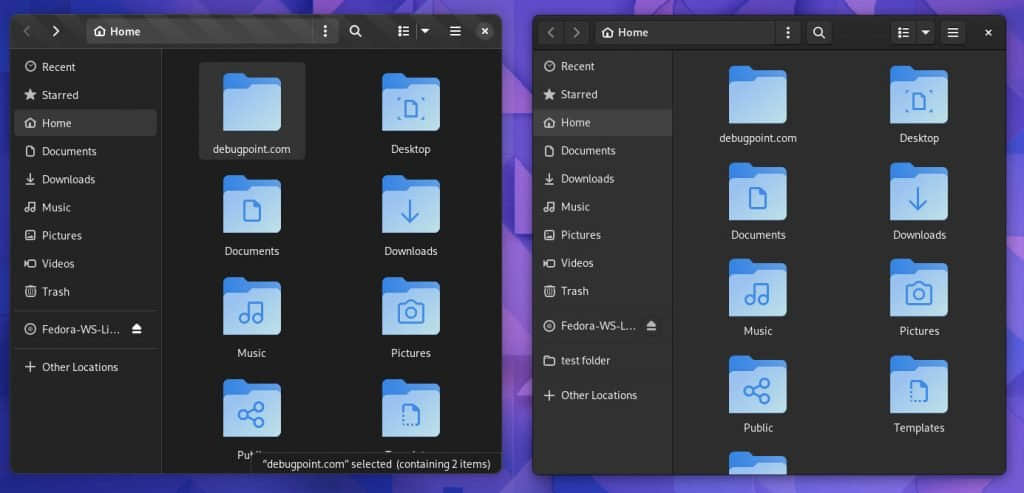
地址栏的文件夹分隔符保持不变。然而,字体却有了些许润色。地址栏的上下文菜单改变了,“ 在终端打开 ”选项没有了。取而代之的是 “ 在其它应用中打开 ” 菜单。引入了一个新的选项 “ 创建链接 ”。我想许多用户会怀念 “在终端打开” 的选项。
3/3 更新(感谢 Rashid):“在终端打开” 选项是 Nautilus 扩展包的一部分。因此,Flatpak 构建版不能“看到”它。因此,它本身并没有被删除。
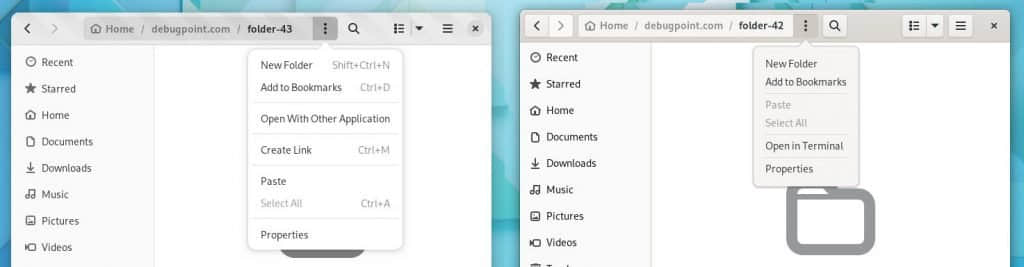
另一个重要的变化是你应该注意到两个主工具条菜单:a)视图按钮和 b)汉堡主菜单。这些上下文菜单项显示了菜单项及键盘快捷键。这也使它们看起来更显眼一些。
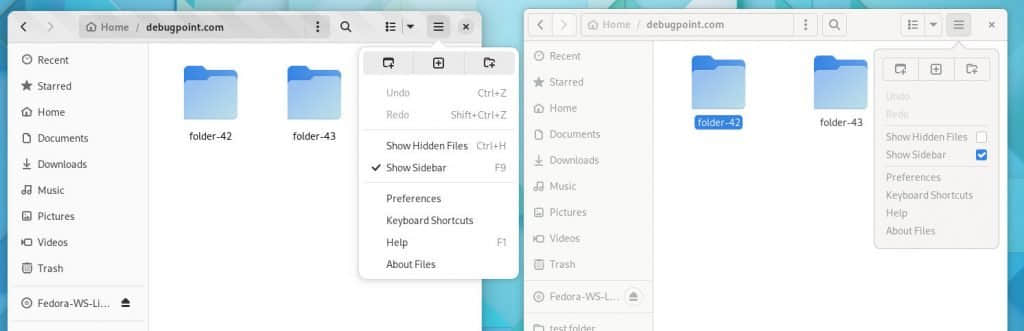
文件夹的上下文菜单现在有一个向上的小箭头,指向从它弹出的文件夹。文件夹的右键上下文菜单以组为单位组织得很好。例如,打开动作是分组的,而剪切、复制、粘贴在上下文菜单中以横杠的形式明显分开。
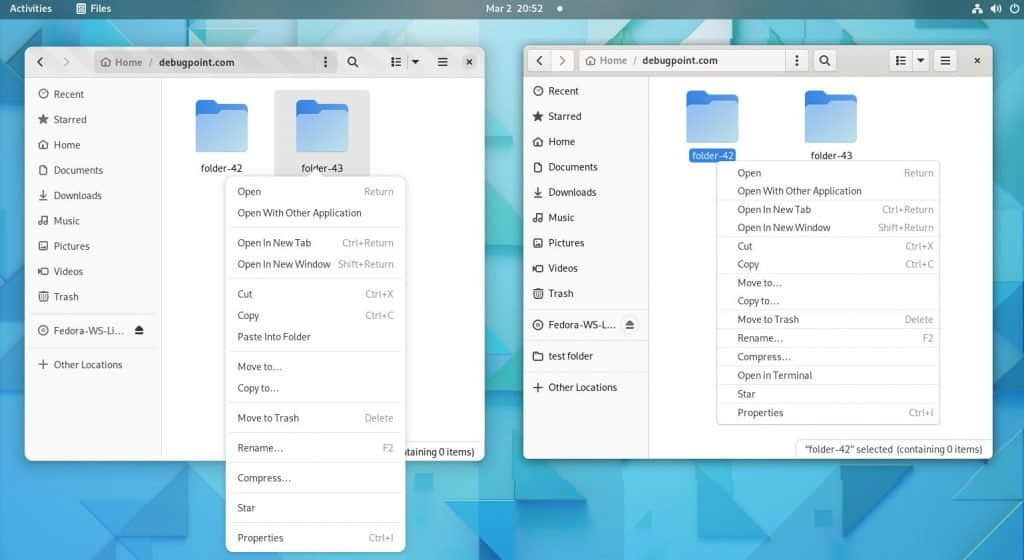
我还注意到一个新的选项 “ 粘贴到该文件夹 ”,这个很好。
Nautilus 搜索几乎与 “文件” v42 相同,只是在 “文件” v43 中你可以通过创建日期/时间搜索。
然而,我注意到一个令人兴奋的变化。上下文菜单中的文件关联的应用名称被删除了。例如,如果你今天试图在 “文件” v42 中打开一个文本文件,它在上下文菜单中显示与之相关的应用名称。在 “文件” v43 中,它只显示 “打开”。我觉得这种改变是不必要的。之前的情况更好。
3/3 更新(感谢 Rashid):当我在试用 v43 的沙盒 Flatpak 版本时,它并没有看到系统关联。所以,这不是一个变化。但是,我又想知道,如果有人试图真正使用 Flatpak 版本怎么办。
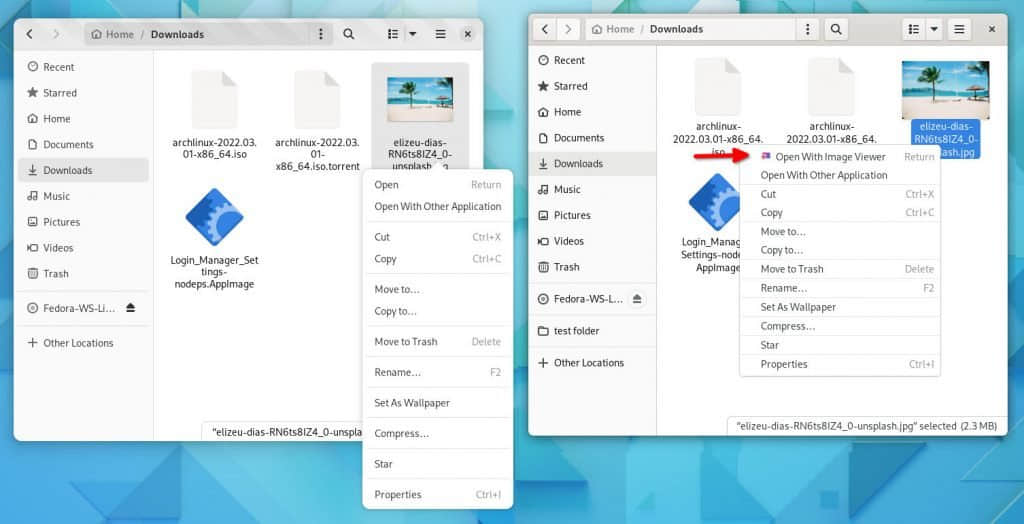
所以,这就是我在这个应用的新 GTK4 版本中发现的整体变化。但它看起来不错?不是吗。此外,如果你是直接从 Ubuntu 20.04 LTS 来的,其中包含 “文件” 3.38,那么也许你的体验会是“哇”!如果你将 “文件” v43 与 “文件” v3.38 进行比较,大部分区域都发生了变化。对于这些用户来说,这将是一个相当不错的体验。
你应该记住,v43 仍在开发中,因此在未来最终发布时,可能会发生变化。
愿望清单
如果比较各种 Linux 文件管理器,其他的文件管理器的选项远多于今天的 GNOME “文件”。
是这样的。
例如,Nemo 或 Dolphin - 这两个最好的文件管理器在各方面都胜过 “文件”。比较一下功能,GNOME “文件” 没有一些流行的功能:
- 双面板或分割视图
- 从上下文菜单中打开一个根文件夹是困难的
- 一个用于文件夹浏览的向上箭头
- 没有从上下文菜单中创建一个新文件(文本、电子表格等)的选项
- 更多的排序和搜索功能
我们希望这些功能能尽快出现在 GNOME “文件” 中。
何时能用
如上所述,这个版本的 GNOME “文件” 将与 GNOME 43 一起提供。因此,从 Linux 发行计划的角度来看,你应该在 2022 年 10 月的 Ubuntu 22.10 和今年晚些时候的 Fedora 37 上拥有它。
不幸的是,Ubuntu 22.04 LTS(Jammy Jellyfish)和带有 GNOME 42 的 Fedora 36 将不会有 GNOME “文件” 43。主要原因是时间表不匹配,而且它是要移植到 GTK4 和彻底测试的复杂应用之一。然而,大部分上述的内部功能仍然会在 “文件” 42 中。但它可能缺少漂亮的 UI 变化和主题。
尽管如此,我相信这个流行的文件管理器看起来不错,当它发布时,用户应该会很兴奋地使用它。让我知道你对 GNOME “文件” 43 的新变化的看法,请在下面的评论框中留言。
加油!
via: https://www.debugpoint.com/2022/03/gnome-files-43/